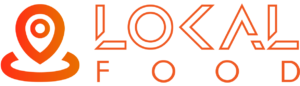Cómo instalar el robot whatsapp
Antes de comenzar, debe asegurarse de tener el plan de negocios o de aprovechar WhatsApp Automation, si tiene alguna pregunta, actívanos a través del chat disponible en tu tablero o en la esquina inferior derecha de esa pantalla para que podamos ayudarte.
Primero, es necesario validar si su computadora tiene 32 bits o 64 bits, haz clic aquí para ver cómo puede encontrar esa información.
Después de eso, abra su navegador e ingrese el enlace corto: ask.to/zamper64
Nota: Si su computadora mide 32 bits, simplemente escriba: ask.to/zamper32
Al abrir el instalador, Windows mostrará un mensaje «Windows protegió la computadora». Haga clic en «más información» y luego en «corre así».
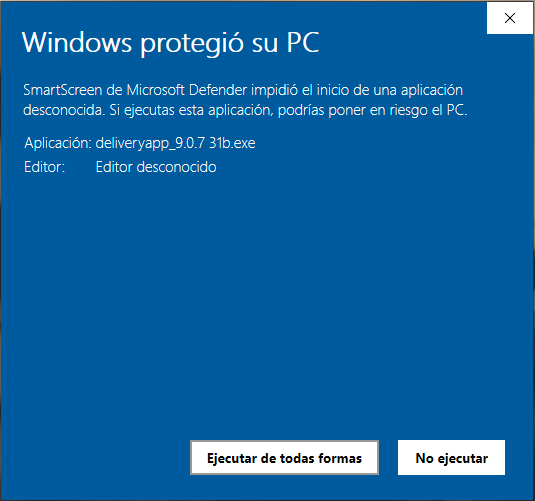
En «OK» > Siguiente > «Crear acceso directo en el escritorio» > Siguiente > Instalar > Completo.
Configure la automatización para que pueda ejecutarse como administrador en su computadora, a través del camino:
Botón derecho en el icono de automatización de WhatsApp > Propiedades > Compatibilidad > Permite la opción «Ejecutar este programa como administrador».
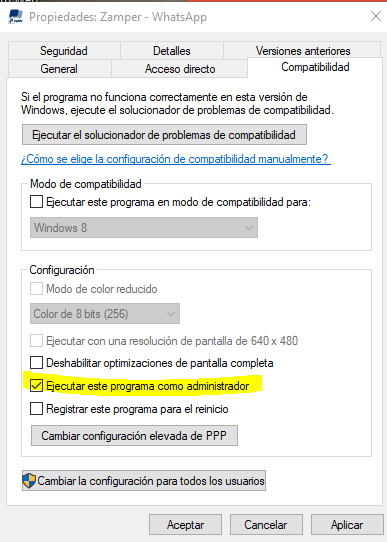
Abra la aplicación e inicie sesión.
Nota: El inicio de sesión es el mismo que para su Panel Administrativo y Gerente de Pedidos.
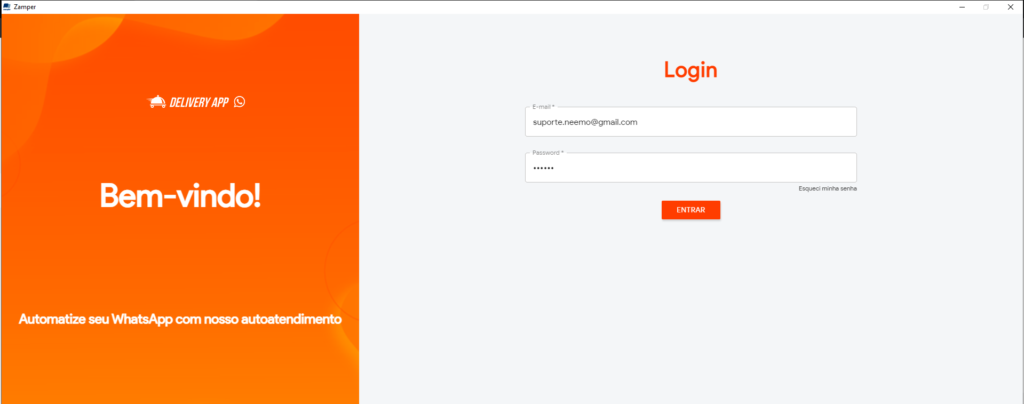
Después de iniciar sesión, haga clic en «Generar código QR».
Y listo. ¡La automatización de WhatsApp se instaló correctamente! 🙌
Para más ayuda, sigue un video demostrativo: